我们先来看看最终的效果图吧:






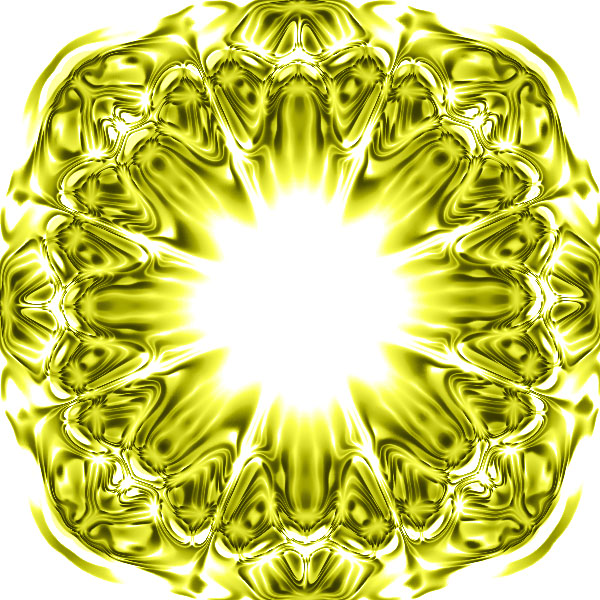
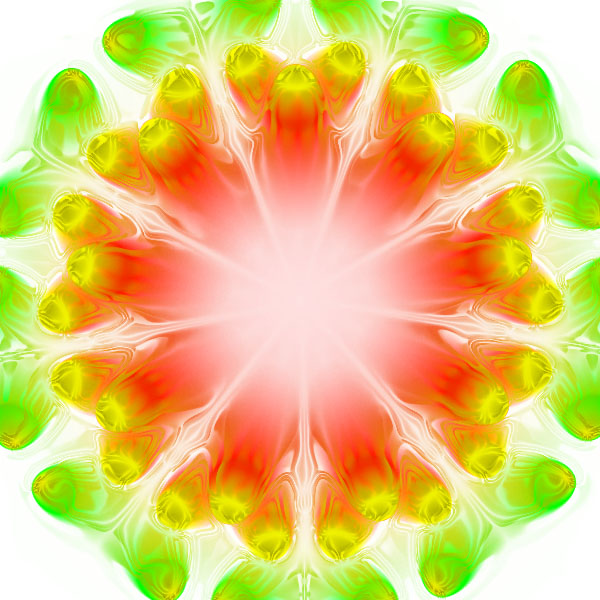

方法是
1 新建600*600画布,添加 里红外绿 的径向渐变(红配绿)
2 滤镜-渲染-光照效果-五处下射光,默认参数即可
3 反相(ctrl+I),复制一层,混合模式-变暗
4 变换(ctrl+T),角度60(360/n这个角度决定最后得到的花瓣数n),重制(shift+ctrl+alt+t),一共六个图层,合并六个图层
5 复制合并后的图层,执行滤镜-素描-铬黄渐变,混合模式-叠加(或者线性光)
6 在最上部添加色相饱和度调整层,调出你喜欢的色彩。也可以添加纯色图层,得到单色9混合模式-颜色)






